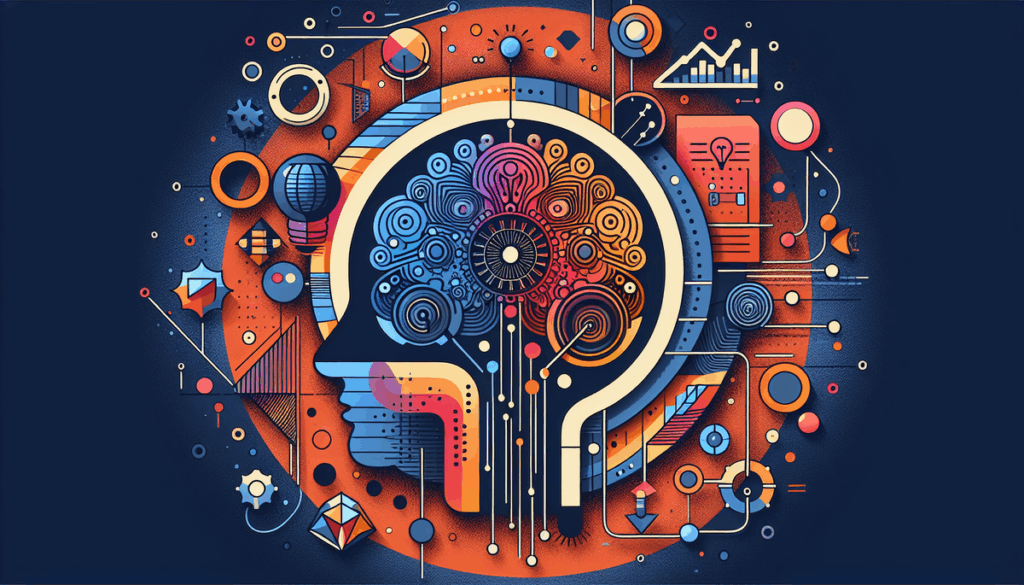リード文
UIデザイン初心者からプロのデザイナーまで、UizardのUIデザインツールの選び方に迷っているあなたへ。このガイドは、プロジェクトの要件に合ったUizardのツールを選ぶための具体的なポイントを解説します。まず、Uizardの基本的な機能と利便性について知ることで、ツール選びの基礎を固めましょう。この記事を通じて、「自分にぴったりのUIデザインツールって何だろう?」という疑問に答えを見つけることができます。さらに、適切なツールを選ぶことでデザイン作業がスムーズになり、クリエイティブなプロジェクトがより楽しく、効率的に進められる未来が期待できますよ。また、具体的な使用シナリオも紹介するので、読むだけで即実践に移せるヒントが満載!今すぐUizardのUIデザインツール選びに足を踏み出し、あなたのデザインスキルを次のレベルに引き上げましょう。
Uizardは、シンプルで効率的なUIデザインを可能にするツールとして注目を集めています。特にプロトタイピングの速さや使いやすさを重視する現代のデザイナーにとっては、見逃せない存在です。しかし、非常に多機能なため、どの機能が自分に最適なのか判断するのが難しいかもしれません。この記事では、UizardのUIデザインツールの選び方について、実務で役立つ具体的な方法を段階的に紹介します。
まず、Uizardを選ぶ前に、その必要性を理解することが重要です。UIデザインのプロセスは時間がかかることが多く、特に手書きのスケッチをデジタル化する段階で多くの時間を費やしてしまいます。ここでUizardを活用することで、手書きのスケッチを瞬時にデジタルプロトタイプに変換し、通常3時間かかる作業もわずか30分で完了することができます。
1. 機能の豊富さがもたらす効率化
Uizardの特筆すべき機能の一つは、手書きスケッチの自動デジタル化です。この機能を利用することで、紙に描いたラフなデザインでも、写真をアップロードするだけで即座にデジタルプロトタイプが生成されます。これにより、アイデアが閃いたその瞬間からデザインを形にし、フィードバックを得るプロセスが驚くほどスムーズになります。具体的な操作手順としては、まず手書きのスケッチをスマートフォンで撮影し、その画像をUizardにアップロードします。ツールが自動で認識し、配置とスタイルを提案してくれるので、それを基に微調整が可能です。
Tips: スケッチの撮影時には、明るい場所で写真を撮ると認識精度が向上します。また、ペンの線は太めに描くと、より正確にデジタル化されます。
2. インターフェースの直感性
Uizardのもう一つの魅力は、その直感的なインターフェースです。これにより、初心者から上級者まで誰でも簡単に操作が可能です。メニューバーはシンプルに整理されており、各ツールの配置も非常にわかりやすくなっています。特に注目したいのは、ドラッグ&ドロップ機能を駆使したコンポーネントの配置です。これにより、画面設計が驚くほど迅速に行えます。
インターフェースナビゲーションは基本的に左側のツールバーを利用します。ナビゲートする際には「Elements」タブをクリックし、ドラッグでキャンバスにコンポーネントを配置するだけで、あっという間にデザインが完成します。
Tips: 配置を効率化するために、多用する要素は「Components」タブでプリセットとして保存しておくと、次回以降のプロジェクトで再利用が可能です。
3. チームコラボレーション機能の活用
現代のデザインプロジェクトでは、複数のデザイナーやクライアントと協力して作業を進める機会が多くあります。その点、Uizardのリアルタイムコラボレーション機能は非常に便利です。Uizardでは、他のメンバーをプロジェクトに招待し、リアルタイムでコメントを追加したり、修正を加えることができます。これにより、メールでのフィードバックのやり取りが減り、プロジェクト全体のスピードアップにつながります。
なぜこの機能が必要かと言えば、コミュニケーションの迅速化が品質と効率を大幅に向上させるからです。操作としては、プロジェクトの「Share」ボタンをクリックし、リンクを発行して他のメンバーと共有するだけで、誰でも簡単に参加可能になります。
Tips: コラボレーション時には、コメント機能を活用して変更履歴を追跡することで、誰がどの変更を行ったのかがすぐにわかります。履歴を追うことで、必要な場合に以前のデザインに戻すことも容易になります。
4. プロジェクト管理と成果の評価
UIデザインを進めていく中で、プロジェクト管理の効率化も重要です。Uizardの「Dashboard」にあるプロジェクト管理機能は、各プロジェクトの進行状況を一目で確認でき、ドラッグ操作だけでスムーズに優先順位を変更できます。
特にこの機能を利用することで、締め切りへの対策や作業予定の最適化が可能となります。これは、通常のプロジェクト管理ツールの作業時間を半分以上削減することに役立つでしょう。
Tips: プロジェクトごとの進捗管理には、各タスクの完了予定日を入れて進めると、目標達成がはっきりします。また、プロジェクトの終了時には、評価を行い次プロジェクトの計画に活かすことができます。
Uizardは、プロトタイピングとコラボレーションを大幅に効率化するだけでなく、デザインの品質を高めるための多くの助けになるツールです。これを活用することで、デザインプロセス全体を効率化し、最終的なアウトプットを飛躍的に向上させることができます。ここで紹介した機能や操作手順を実際のプロジェクトで使うことで、作業時間を大幅に短縮し、チーム全体の生産性を劇的に高められるでしょう。
まとめ
UizardのUIデザインツールを選ぶ際には、初心者でも使いやすいインターフェースと豊富なテンプレートが揃っている点が魅力です。デザイン経験が少なくても、直感的な操作でプロフェッショナルな仕上がりを目指せるのが特徴です。また、他のツールとの連携やリアルタイムでのコラボレーション機能も備わっており、チームでの開発作業がスムーズに行えるのもポイントです。これからUIデザインに挑戦しようと考えている人は、まずはUizardを試し、操作感を確かめながら自分のデザインスタイルに合った使い方を見つけてみましょう。直感的で効率的なデザイン体験を、ぜひ今すぐ試してみよう!